Perché i caratteri sono in grigio in My Word Doc?
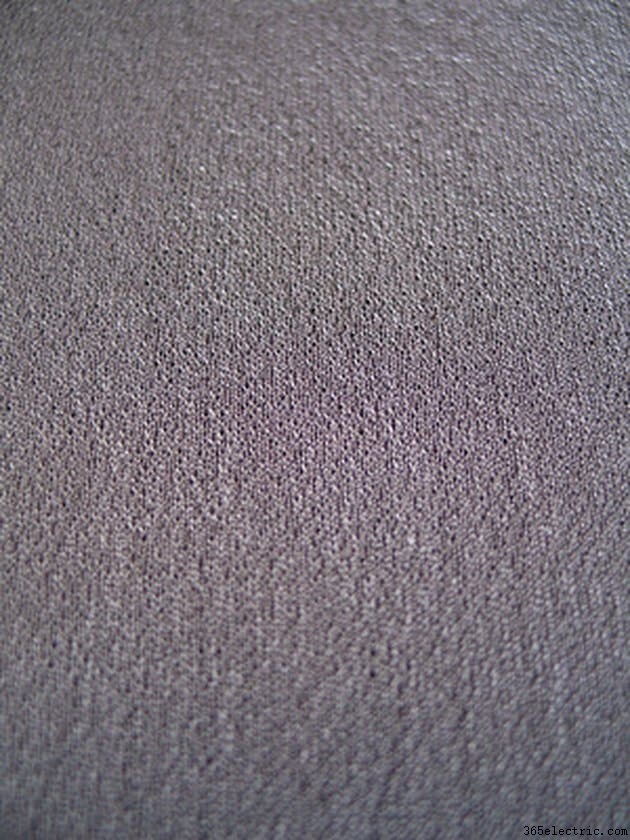
Sembra che tutti si siano imbattuti in un menu di caratteri in grigio o in grigio in Word, in genere subito prima della scadenza di un rapporto o di una presentazione di grandi dimensioni. Ripristina il tuo menu e la tua sanità mentale identificando la causa principale del menu dei caratteri in grigio.
Documento protetto
La protezione dei documenti impedisce a un utente finale di apportare modifiche a un documento di Word. In genere è attivato quando si condivide un documento che si desidera che altri leggano, ma non si modifichi, ma può anche essere attivato per errore. Conferma che la protezione dei documenti è disattivata.
La parola non è attivata
Microsoft Word è un programma software a pagamento, ma a volte è disponibile gratuitamente per una prova a tempo. Se non viene inserito un codice di registrazione valido entro la fine del periodo di prova, la maggior parte delle funzioni, incluso il menu dei caratteri, non sarà più disponibile.
Privilegi utente insufficienti
A volte un errore nel registro di Windows nega all'utente corrente l'accesso a determinate funzionalità, incluso il menu dei caratteri in Word. La correzione di questo errore di solito richiede la reinstallazione di Word e la modifica del file di registro.
File delle impostazioni danneggiato
Un file delle preferenze danneggiato può impedire il funzionamento di alcune voci di menu In Office per Mac. Trascina il file delle preferenze esistente sul desktop e riavvia Word per testarlo.
Menu di Word 5.1 abilitati
Office per Mac dispone di un'opzione di menu di Word 5.1 che cambierà le voci di menu correnti nel precedente formato di Word 5.1. L'attivazione/disattivazione accidentale di questa opzione potrebbe comportare un menu dei caratteri oscurato o mancante.
